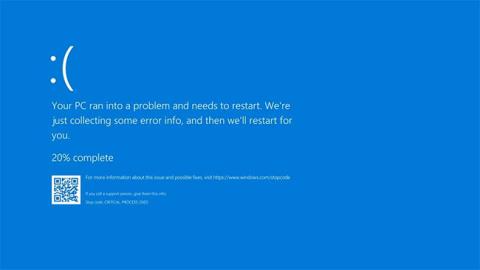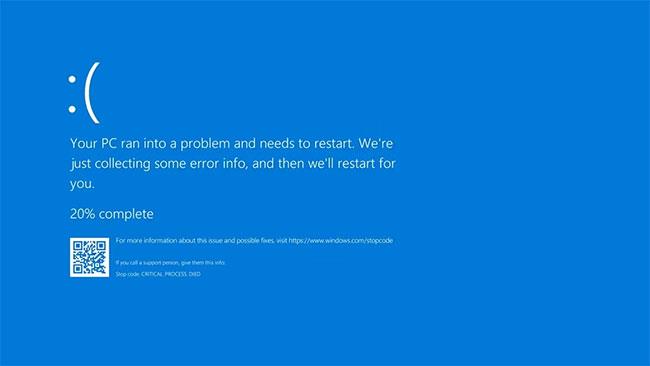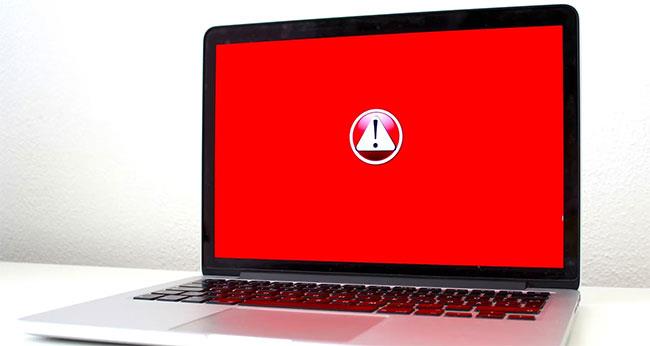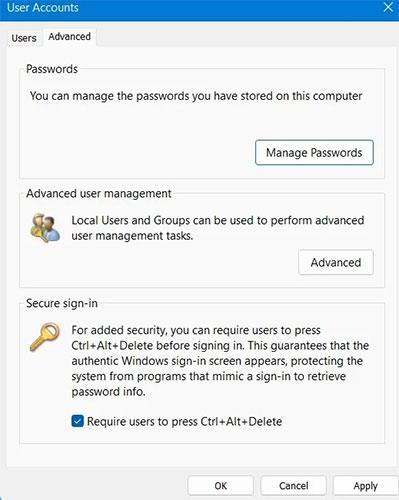Általában a számítógépen felmerülő problémák elhárításakor frissítenie, alaphelyzetbe kell állítania, visszaállítania vagy akár újra kell telepítenie a Windows rendszert. Valószínűleg tudja, hogy némelyikük megoldja a problémát, miközben a fájlokat érintetlenül hagyja, vagy mindent eltávolít a számítógépéről.
És a helyzettől függően az egyik lehetőség hatékonyabb lehet, mint a másik. Tehát melyiket érdemes használni?
A kérdés megválaszolásához nézzünk meg néhány forgatókönyvet, hogy megtudjuk, mi a helyes út. A frissítés, visszaállítás, visszaállítás és újratelepítés közötti különbség egyszerű.
A rendszered folyamatosan összeomlik
Probléma : A szokásos módon használja számítógépét, amikor a rendszer hirtelen nem működik. Jól indul, de véletlenül minden látható ok nélkül összeomlik. A közelmúltban nem telepített új hardvert, de emlékszik, hogy új szoftvereket vagy illesztőprogramokat frissített a probléma kezdetével egy időben.
Megoldás : Ez egy olyan helyzet, amikor a Rendszer-visszaállítás funkció világít. A Rendszer-visszaállítás pillanatképet készít a rendszer állapotáról (csak a fontos rendszerfájlokat figyeli a rendszer), és lehetővé teszi a rendszer visszaállítását egy korábban mentett állapotba.
Pontosan ezt szeretnéd. A rendszer korábban jól működött, de már nem. A legvalószínűbb bűnös egy sérült rendszerkonfiguráció, amelyet úgy kell kijavítani, hogy vissza kell térni egy olyan konfigurációra, amely korábban nem volt probléma.
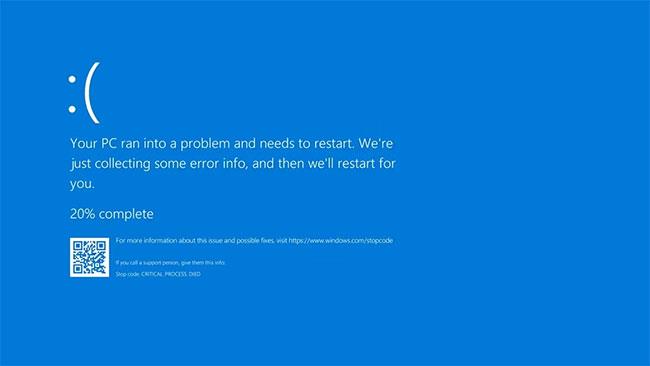
A halál kék képernyője
Ez azonban csak akkor működik, ha már létrehozott visszaállítási pontokat! Ellenkező esetben a Windows nem fog tudni semmilyen korábbi állapotról, amelyre vissza kellene térnie. Ha túl kevés a visszaállítási pont, akkor vissza kell állítania egy nagyon régi rendszerállapotot, ami kompatibilitási problémákat okozhat a rendszeren azóta végrehajtott módosításokkal.
A cikk azt javasolja, hogy naponta egyszer hozzon létre automatikusan visszaállítási pontokat, és foglaljon le elegendő rendszerterületet ezek több verziójának bármikori tárolására. Attól függően azonban, hogy milyen gyakran hajt végre változtatásokat a rendszeren, egy heti vagy havi ütemezés is megfelelő lehet.
Abban az esetben, ha a rendszer-visszaállítás nem segít, elvégezhet néhány beállítást. A legrosszabb esetben frissítenie kell a Windows rendszert.
Folyamatosan találkozik rosszindulatú programokkal
Probléma : Nemrég futtatott egy rosszindulatú programellenőrzést, és felfedezte, hogy bizonyos fenyegetések jelen vannak a rendszerén. Gyorsan és határozottan megtett minden szükséges lépést a rosszindulatú program eltávolítására a rendszerből, de bármit is tesz, a rosszindulatú program továbbra is jelen van.
Megoldás : Van néhány olyan eset, amikor a rendszer-visszaállítási funkció képes eltávolítani a rosszindulatú programokat, de ez kevés. Korábban a makacs kártevők teljes újratelepítést igényeltek, de most könnyebbé válik az életünk a Windows Refresh segítségével, amely ebben a helyzetben a megfelelő választás.
A Windows Refresh hasonló a teljes Windows rendszer újratelepítéséhez, azzal a különbséggel, hogy nem törli a személyes fájlokat. Ez ideális tartós rosszindulatú programfertőzések esetén, mivel frissíti a rendszerfájlokat anélkül, hogy az adatok nagy részét befolyásolná.
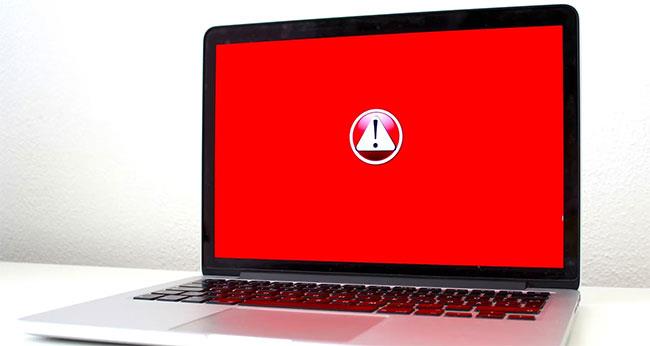
A Windows Refresh-nek azonban van egy hátránya is, ami az, hogy eltávolítja az összes telepített programot (a modern alkalmazások megmaradnak), és telepíti a rendszerhez mellékelt összes olyan programot, amelyet korábban esetleg eltávolított.
Egy kis vigasz: a Windows Refresh elmenti az összes eltávolított program listáját az asztalra, így visszamehet és manuálisan telepítheti őket. Frissítés után a rendszernek mentesnek kell lennie a rosszindulatú programoktól, de ezután is le kell futtatnia egy másik vizsgálatot.
El akarja adni a számítógépét
Probléma : Van egy számítógépe, amelyre már nincs szüksége, hasznosabb lenne készpénzért eladni, ezért úgy dönt, hogy vevőt keres a számítógépre. Mindazonáltal, akár 5 napig, akár 5 évig használja, továbbra is vannak rajta személyes adatok, amelyeket nem szeretné, hogy a vásárlók lássák.
Megoldás : Ez a forgatókönyv teljesen megfelelő a Windows alaphelyzetbe állításhoz. A korábban említett Windows Refresh-től eltérően a Windows Reset visszaállítja az összes beállítást, és törli az összes személyes fájlt és mappát. Más szóval, ez gyakorlatilag egy "reset" folyamat.

Mielőtt folytatná ezt a funkciót, ne felejtsen el biztonsági másolatot készíteni adatairól, arra az esetre, ha később szüksége lenne rá. Tárolja USB-n vagy külső merevlemezen, ha nincs sok dokumentuma. A felhőalapú tárolás egy másik jó lehetőség mindaddig, amíg az adatvédelem nem túl fontos az Ön számára.
Bármilyen hasznos is a Windows Reset, nem elég, ha el akarja adni vagy el akarja adni számítógépét. A műszakilag hozzáértő felhasználók a Windows törlése és visszaállítása után is kinyerhetnek bizonyos adatokat a merevlemezről.
És ezért kell törölnie a merevlemezt . Amikor töröl egy fájlt, az a merevlemezen marad; A Windows csak „törölt”-ként jelöli meg. Ahhoz, hogy valóban töröljön valamit, annyiszor kell felülírnia, hogy az adatokat ne lehessen visszaállítani. Miután elvégezte ezt a folyamatot, valóban biztonságos, ha átadja számítógépét valaki másnak.
A rendszer nem indul el
Probléma : Ha balszerencse ér, egy nap felébredhet, és azt tapasztalhatja, hogy a Windows egyáltalán nem indul el . Ha nincs hozzáférése a Windowshoz, nem tudja, hogyan futtassa a helyreállítási, frissítési vagy alaphelyzetbe állítási folyamatokat. Tehát a rendszere halott és javíthatatlan?
Megoldás : Nem egészen. Attól függően, hogy mennyire sérült a Windows konfigurációja, lehetővé teheti a rendszerindítást az Advanced Startup Options alkalmazásban . Ez a menü lehetővé teszi a frissítési és visszaállítási folyamat futtatását az operációs rendszer tényleges elindítása nélkül.
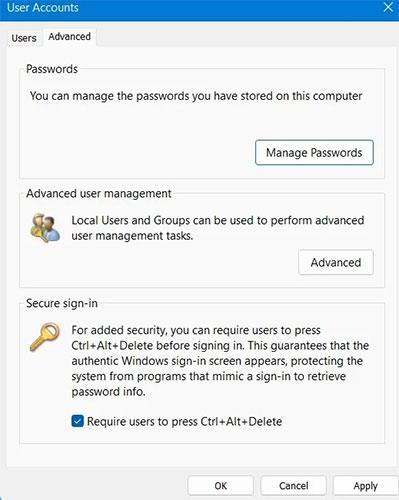
Javítsa ki a Windows indítási problémáit
Ha ez nem működik, szerezze be a Windows telepítőlemezét, és futtassa. Érzékeli, hogy a Windows telepítve van, és lehetőséget ad a rendszer javítására . Ha nincs telepítőlemeze, létrehozhat helyette rendszerindító USB-t , CD-t vagy DVD-t.
Ha idáig eljutott, és a rendszere még mindig meghibásodott, nincs más választása, mint a végső megoldáshoz folyamodni: teljesen újratelepíteni a Windows-t.
Tegye olyan jóvá Windows PC-jét, mint az új
Az esetek 99%-ában a visszaállítási, frissítési vagy alaphelyzetbe állítási eljárások futtatása gond nélkül megoldja a problémát. Abban a ritka esetben, amikor a rendszer működésképtelenné válik, az újratelepítés mindig az utolsó lehetőség. Akárhogy is, most már tudja, mit kell tennie minden esetben.
Ha a számítógép továbbra is hibásan működik, és nem talál semmilyen szoftverrel kapcsolatos problémát, ideje ellenőrizni, hogy ez hardverprobléma-e.